Salam dəyərli dostlarmenim notebookumda Skype oblavleniya istəyirdi hemişə mənsə obnavlineya elemedim ,sonradan skaypa girə bilmədim.Nə qədər paroliumu yiğdımsa alınmadı.Obnavleniya verirəmdə alınmır nədəki kompuredən panel upravleniyadan silinmir ki, yenisini yukləyim.Xahiş edirəm bu problemlə əlaqədar bir variant deyəsiniz.əvvəlcədən təşəkkur edirəm sizlərə.






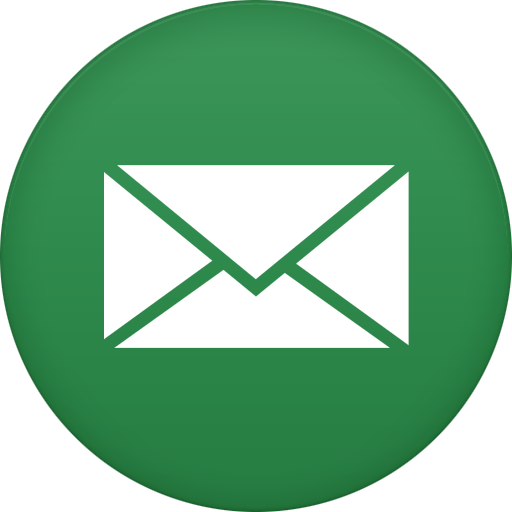
Verilmiş cavablar və yazılan şərhlər (3 cavab var)
1
Beli skaypi obnovit etmiyende Login islemir.
Pozmaga geldikde evelce skaypi tam sondurun. Dispetcer zadach yerinede baxinki proseslerde olmasin.Ola bilsin gizli isliyir.
Internetde programlar var hansilar programlari tehlukesiz silirler, mecbur edib silirler.
Sonra bir variyan var Reyester deyilen yerden skaypi dagitmaqla silmek. Basiniz yaxsi cixmirsa ora girismeyin.
Bir variyantda yoxlamaq olar. Siz skaypi yukleyin ayrica ve Ustanovit basin (obnovleniya yox) ola bilsin yenisi bu kohnenin ustunene yazildi.
Ugurlar. 🙂
1
Salam beli skayp obnavleniya isteyende etmek. Lazimdi hem teze versiya kohneden daha kyfiyyetli daha tekmillesmis olur. Kecek esas meseleye.
Skaypi ramda sondurun skaypin menyusundan kapat ve ya dispecerden snyac edin. Yeni tam ramdan silinsin. Sonra daxil olun adeten skypenin icinde uninstall fayli olmalidir ordan silin. Alinsa deyin.
6
Salam. Skaypı silmə üçün Uninstall Tool istifadə eləyin.
istifadə eləyin.
Skaypı silmədən istifadə eləmək üçün:
Skaypı tamamilə bağlayın(əmin olmaq üçün Windows Task Manageri açın və yoxlayın)
C:\Program Files\ və ya C:\Program Files (x86)\ (əgər sizdə 64 bitlik sistemdirsə) qovluğunu açın
Skype qovluğunu tapın və Phone qovluğuna keçin
Skype.exe uzərində mausun sağ düyməsini vurun və Send to Desktop seçin
Daha sonra masa üstündə yeni yaradılmlş Skaypın qısa yol nişanı üzərində mausun sağ düyməsini vurun və Properties seçin, açılan pəncərədə Shortcut bölümünə keçin
Target qarşısında «C:\Program Files\Skype\Phone\Skype.exe» (və ya (x86), əgər sizdə 64 bit Windowsdursa)
dırnaqdan sonra ara buraxın və /legacylogin sözünü əlavə eləyin
İndi Target sahəsində belə alınmalıdır: «C:\Program Files\Skype\Phone\Skype.exe» /legacylogin
Ayarları yadda saxlamaq üçün OK vurun və Skaypı bu qisa yol ( shortcut) vasitəsi ilə istifadəyə verin
Sual verin
Cavab verin